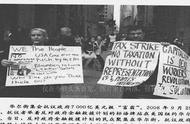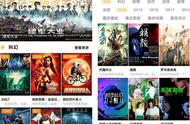4、在【启动设置】里选择【5启动带网络连接的安全模式】,进入安全模式后,赶快用优盘存一下数据,然后尝试以下步骤:
把win10更新到最新版本
在左下角的【搜索框】输入“更新”,点击第一个【检查更新】。

运行Windows10自带我的病毒查*程序,清理病毒
在左下角的【搜索框】输入“windows defender”,点击第一个【windows defener安全中心】进行全方面检查。

清理电脑垃圾,保证还有10%—15%的空间
建议大家安装联想电脑管家,清理垃圾很方便,大家也可以用其他方式删除电脑垃圾。

卸载问题软件
鼠标右击左下角的【微软标志】>【应用和功能】,找到刚下载的软件,这可能就是导致蓝屏的元凶